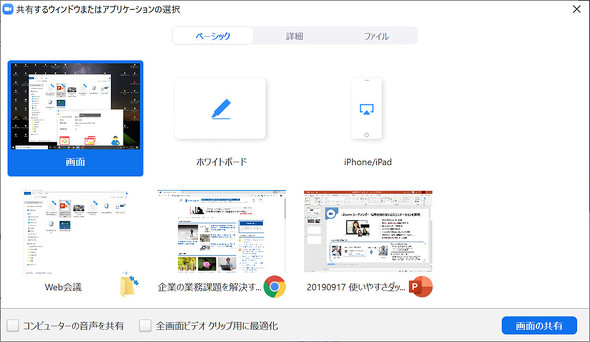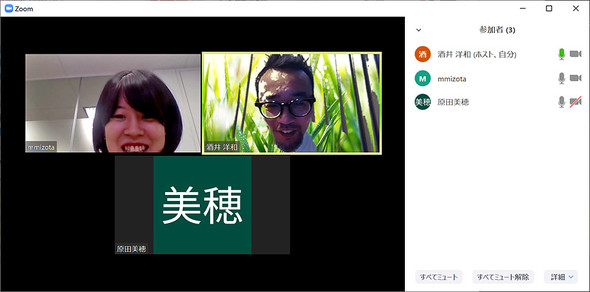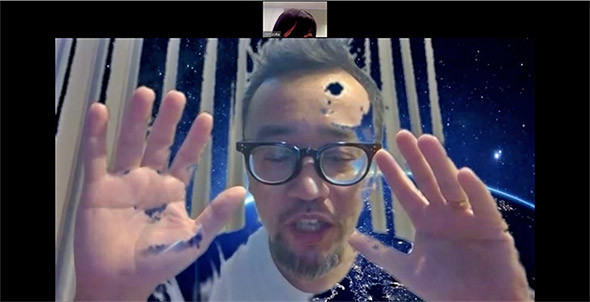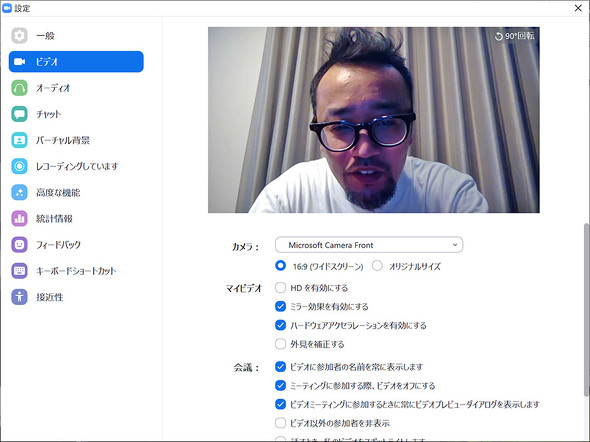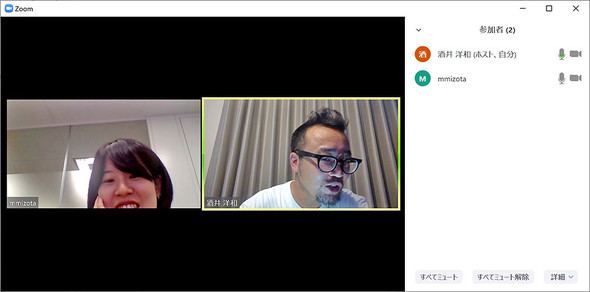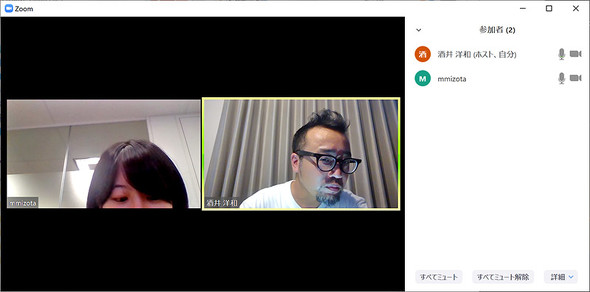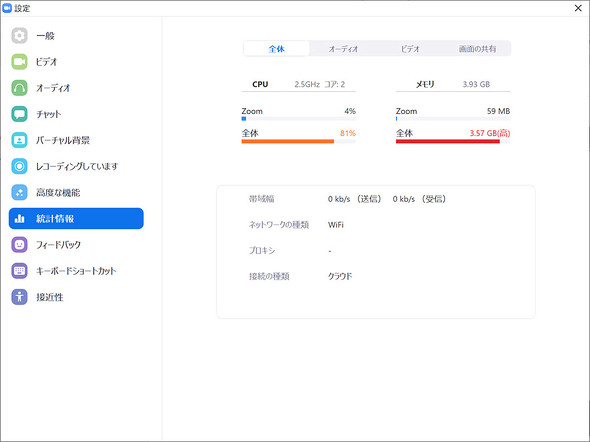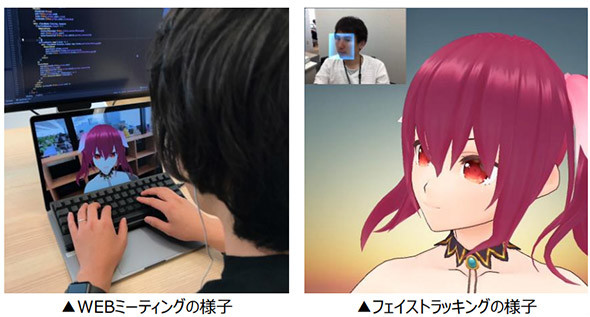Zoomとは? なぜ人気なのか 使い方や機能を試した
働き方改革や2020年のビッグイベント時のテレワーク体制の構築などを背景に、あらためてWeb会議を導入する意欲が高まっている。なかでも、後発ながらシェアを伸ばしているZoomミーティングにフォーカスを当て、Web会議のトレンドを追いかけてみたい。
Web会議市場の今
遠隔地を映像と音声でつなぎ、円滑なコミュニケーションを実現するWeb会議。専用端末でのビデオ会議に比べて、シンプルな構成で手軽に利用できることが評価され、多くの企業で採用が進む。最近は、社外ミーティングにも利用されるなど、コミュニケーションインフラとなりつつあるのは間違いない。
Web会議と、専用端末を利用したビデオ会議は区別されてきたが、映像や音声を圧縮変換するコーデック処理は通常のCPUでも十分に可能になり、専用ASICでなくとも十分な会議の品質を確保できるものが増えている。もちろん品質面では専用端末の方が優れている場合もあるが、業務の中で活用するにはWeb会議であっても十分なクオリティーで遠隔会議が実施できる。
後発ながらグローバルでWeb会議市場をけん引するZoom
近年は、音声や映像の品質はもちろん、操作性の高いWeb会議ソリューションも登場している。実際に具体的な使い勝手を見ながら、Web会議ソリューションの今を概観していこう。活用するのは、元シスコシステムズのCisco Webex Meetingsを開発したメンバーが立ち上げたWeb会議ベンダー、Zoom Video Communicationsが提供する「Zoomミーティング(以下、Zoom)」だ。
Zoomは、Web会議の仕組みをSaaS型で提供するソリューションだ。基本的にはSaaS型の他のソリューションと同様、インターネット越しでの会議が可能な仕組みだ。「ビデオファースト」という同社の思想にも表れているが、音声はもちろん、映像の品質もこだわる。例えば、コーデック処理は独自の仕様に基づいており、標準的に採用されているH.264 SVCなどをベースに拡張を加え、サーバ側に負荷がかからないよう、デバイス側で最適な品質の映像を選択できる。1つの画面で同時に49人の映像を映し出しても、会議を開催できるほどだ。
通信に関しては、デバイスおよびネットワークの種類や通信状況に応じて最適な処理をダイナミックに行っている点が品質に大きく影響する。同社がグローバルに展開する複数のデータセンタ同士がそれぞれ同期されており、接続先のIPも含めて最適なデータセンタが選択される。ホップ数が増えることで発生しがちな遅延やパケットロスを極力発生させない仕組みだ。
また、映像と音声の品質はもちろん、使い勝手にも特徴がある。会議を開始する際のトップ画面を見ても、そのシンプルさが分かるだろう。機能そのものがアイコン化されており、メインで利用する機能だけが簡潔に配置され、ITツールに不慣れな人でも直感的に操作できるインタフェースだ。
使い勝手を高める工夫は、これだけではない。
アクセスの際は、招待者がメールなどで送付したURLをクリックするだけでよく、例えばMicrosoftやGoogle固有のアカウントを事前に取得するような手間は掛からない。PCはもちろん、タブレットやスマートフォンなど、多くの端末から接続可能な“ハードウェアニュートラル”な環境を実現しており、メニュー構成も変わらずに会議を始められる。
IT部門や各事業部門の管理者には、管理者用ダッシュボードが提供される。アカウント全体のサマリーはもちろん、会議開催者の開催頻度ランキングや使用デバイスおよびバージョン情報、入退出時間、活用状況、問題発生の頻度といったさまざまな項目をレポートする。過去1年間の会議情報も蓄積されており、会議中にトラブルがあった場合でも、その状況把握および切り分けが可能だ。個別に監視ツールやログ解析のソリューションなどを導入することなく、運用を管理できる。
Zoomが持つ特徴的な機能
Zoomには、会議を円滑に進めるための機能が豊富に用意されている。以下でその一部を紹介する。
参加者の状態から自動的にフレームを調整する機能
一般的なWeb会議の場合、カメラのトラッキング機能などを利用して話者にフォーカスを合わせたり全員が移り込めるよう画角を調整したりする必要がある。一方、Zoomはソフトウェアに画角を調整するオートフレーミング機能が搭載されている。多地点から接続した場合も、話者のフレームを拡大表示させるといったことが可能で、管理者や参加者同士でアナログな調整をする必要がない。
背景を仮想的にかぶせる機能
自宅でテレワークをしているような場面で、洗濯物が干してあるなど生活感あふれる様子を人に知られたくない人も多いだろう。これに対し、人物の背景に仮想的な絵を重ね合わせて、負担なく映像を映し出せるバーチャルバックグラウンド機能が備わる。営業活動のシーンなどでは、背景に自社の製品やロゴを映し出すことも可能だ。会議に集中できる環境作りも使い勝手の良い機能の1つといえるだろう。
徹夜明けの疲れた顔を見せない肌補正機能
Web会議の際は、自分が相手にどう映るのかという部分を気にすることもあるだろう。髪形もさることながら、女性であれば肌の状態なども気を遣うかもしれない。その場合は映像を流さずに音声だけで参加するケースが一般的だ。Zoomは、映像をオフにする機能も備えているが、自分の肌つやをよく見せるための肌補正機能を用意する。個人的にはやり過ぎの感もあるが、編集部内にいる女性からは痒いところに手が届く機能だと好評だった。営業担当者であれば、顧客とのやりとりの際に、できるだけ快活な様子が映し出せるよう、肌補正機能を活用することも考えられる。使い場面によっては有効だろう。
個別のミーティングがその場で開催できる機能
社内で研修やワークショップなどに利用する場合、最初に全体ミーティングを行った後に、テーブルごとに個別の議論をする時間を設けるようなことがあるが、このワークに必要な環境が簡単に設定できるブレークアウトルームという機能が備わっている。例えば30人のミーティングで、5人のチームを6つのルームに分け、議論したうえで全体ミーティングに切り替える、といったことがZoom上で実現できる。主には学校などでよく利用されている機能ではあるが、社内研修などでも役立つ機能といえる。
ケーブルの奪い合いが不要な近接検出機能
会議の場面で、自分の資料をモニターに映し出し、画面を共有する機会は少なくない。その場合、会議室に用意されたHDMIケーブルをPCにつなげてその場でモニター表示させる方法が一般的だが、Zoomを会議室のモニターに表示させておけば、ワンクリックで直接画面を表示できる。同じネットワーク上につながっているマシンであれば、iPadなどを利用するZoom Rooms Controller経由で超音波信号を送出、受信し、最初のネゴシエーションが成立する。その後はWi-Fiなどを経由して映像を送信できる。ケーブル不要で画面を映し出せるため、ローカルな会議でも活用できる。
従業員への周知徹底に役立つデジタルサイネージ機能
Web会議ソリューションは、会議での活用が一般的だが、Zoomは管理者が従業員に通知したい情報をモニターに通知するデジタルサイネージ機能を備える。例えば、社員食堂のおすすめを表示する、月末の締め日が近くなったタイミングで勤怠情報の入力を促す、といったこともZoomのインフラで実現できる。せっかく導入したのであれば、会議以外にも活用できるほうが投資対効果も得やすいはずだ。
実際にZoomを使ってみた
実際にZoomを使って、その特徴をあらためて見ていきたい。Zoomは無償ライセンスが用意されており、制限はあるものの多くの機能を無料で利用できる。
レビューの結果、Zoomは音声的にも映像的にも会議を行うには十分のクオリティーだという評価が編集部からも寄せられた。ただし、編集部は複数人が会議に参加しており、自宅で1人騒いでいる感じの状況に一抹の寂しさを覚えたのは言うまでもない。
ここで画面共有を行ってみた。画面共有ボタンをクリックすると、自分のデスクトップ上に立ち上がっているWebブラウザやWordなどの各種アプリケーションが簡単に選択でき、すぐに共有できるようなインタフェースとなっている。画面も負担なく共有できる。
さて、後は問題なく会議が進行したのだが、幾つか気になる機能を試すべく、会議終了後に時間をもらい、幾つかの機能を試してみる。まずは、仮想的に背景を作り出すバーチャルバックグラウンド機能だ。
デフォルトでは機能を使わない「NONE」も含めて4種類が用意されている。その1つである緑が生い茂るイメージの画像を使ってみた。
うん、ちょっと違和感あり。本来であれば、背景を単一の緑色にして映し出すグリーンバックの背景シートがあるときれいに映るはずだが、YouTuberでない筆者に用意できたのは、自宅にあるモノトーンなカーテンのみ。結果的に顔の一部が何とか表示できた。映し出す環境にもこだわる必要がある。違う背景(宇宙空間)も試してみたが、さらに怖い感じになった。
もう1つ気になるのが、外見補正の機能。これは設定内の「ビデオ」を選択すると、「外見を補正する」というメニューが現れる。
実際に選択したところ、確かに肌つやがよく映っているような気はするが、編集部の女性からは「どうでしょうね」と疑問の声も。既に50に手が届くライターとしては重宝する機能だと思っていたが、ライティングの当て方もあるのか、大きくは変わっていない印象。
おそらく、大画面で両者を詳細に比較するとその差が見えてくるかもしれないが、PCでやりとりするだけではそこまでの劇的な変化は見られなかったようだ。自身の肌状態が元からよかったために差が生まれにくかったと勝手に思っておくことにする。
なお、統計管理の機能では、CPUやメモリの使用率はもちろん、帯域幅やネットワークの種類、プロキシの有無、接続の種類などさまざまな情報が可視化できるようになっている。さらに、オーディオやビデオ、画面の共有タブでは、頻度やレイテンシ、ジッタ、パケット損失の平均なども容易に判断できる。
短い時間での使用感レポートだったが、画質も音質も申し分なく、途切れることなく会議に集中できたことは大きな収穫だ。専用端末のクオリティーに慣れた方であっても、違和感なく利用できる仕上がりだった。
操作性に関しては、必要な機能が1つの画面にまとまっているだけでなく、きちんとカテゴリー分けされて設定項目が用意されているため、チューニングしたい項目にすぐたどり着ける点も好感が持てた。海外のSaaS製品ではあるものの、十分な日本語対応が行われており、UXを重視する同社のこだわりが強く感じられた。直感的に使い始められるため、教育コストをかけることなくテレワークの環境を整備できるはずだ。
注目の動き
ここで、Web会議における新たな動きについても紹介しておきたい。
テレワーク文化の醸成につながるインフラ活用を目指すシスコシステムズ
Web会議市場で大きなシェアを持つ「Cisco Webex Meetings」を提供するシスコシステムズは、全従業員分のラインセスを契約すると、契約初年度が従業員数の15%相当の費用で利用できる特別ラインセスプランを2019年8月に発表した。かなり思い切ったライセンス形態だが、Cisco Webex Meetingsを拡販することよりも、Web会議を使ったテレワーク、リモートワークというワークスタイルを企業に根付かせていくための取り組みの1つといえる。一般的なWeb会議ソリューションは、初期の無償期間が1カ月程度にとどまり、文化の醸成にまでは至らないケースが圧倒的で、十分に活用できないまま無償期間が終わってしまうことが少なくない。そうしたユーザーを少しでも拾い上げ、Web会議を使うワークスタイルを確立させることが狙いだ。
Web会議もアバターの時代か
興味深い試みの1つとして、3Dアバターを利用したWebミーティングサービスも挙げられる。アドバンスドテクノロジーラボが2019年9月にリリースした「TEATOR」(テアトル)と呼ばれるサービスで、現状はβ版のみの提供だ。Webブラウザで動かすWeb会議ソリューションで、自身の代わりとなる3Dアバターをベースに、ミーティングに参加できるようにしたもの。インターネットに自身の顔やプライベートを出したくない場合には重宝するだろう。フェースストラッキングも可能となっており、自分の動きに合わせてアバターも動かせる。ビジネスシーンでの活用は未知数ながら、今後の展開に期待したい。
関連記事
 会議の実施状況と課題(2019年)/前編
会議の実施状況と課題(2019年)/前編
企業は「業務の効率化」や「生産性の向上」を重視するが、無駄な会議ほどそれらを阻むものはない。そこで、読者アンケートを基に、会議の実施状況と問題点、各企業が課題解決に向けて実施する取り組みを説明する。 会議の実施状況と課題(2019年)/後編
会議の実施状況と課題(2019年)/後編
ビデオ会議システムやリアルタイムコミュニケーションツールの登場により、場所を問わず会議が実施できるようになった今、もはや旧来の会議体は古いものになりつつある。だが、まだ対面型の会議を必要とする企業が一定数存在する。そのワケとは。 Teamsとは? SkypeやSlackとの違い、メリット、おススメの移行方法をマイクロソフトに聞いた
Teamsとは? SkypeやSlackとの違い、メリット、おススメの移行方法をマイクロソフトに聞いた
Microsoftがコミュニケーションの主力ツールと位置付けるMicrosoft Teams(以下、Teams)だが、Skypeなどの同社製品やSlackといった他社製品と何が違うのか。メリットや効果、Teamsならではの機能、最適な移行方法は? 日本マイクロソフトに聞いた。 ムダ会議に長時間労働は当たり前 過酷な現場を変えた大手2社の業務改革
ムダ会議に長時間労働は当たり前 過酷な現場を変えた大手2社の業務改革
時代も令和になり、そろそろ旧態依然とした非効率な働き方から脱却しなければならない。本ブックレットでは、大手2社が全社一丸となって取り組んだ業務改革のストーリーを紹介する。
Copyright © ITmedia, Inc. All Rights Reserved.
製品カタログや技術資料、導入事例など、IT導入の課題解決に役立つ資料を簡単に入手できます。
- M365 Copilot、社内95%が使っても利用格差はなぜ起きる? やって分かった定着の鉄則
- Excelが強すぎる BI導入済みなのに表計算ツールを使う企業がかなり多いワケ
- 2025年、国内セキュリティ事件12事例を全検証 なぜあの企業の防御は突破されたのか?
- 「身代金は対象外」日本のサイバー保険が“あえて払わない”合理的な理由とは?
- 素人がAIに作らせたコード、プロが見ると何点? エンジニアレビューで分かる危険性
- 消えたRPA、覇権のAWS 5年分の調査で分かった、現場が選ぶ“地味だが強い”IT資格
- 「うちのサーバ、何で動いてるか分からない」は製造業の約4割 調査で見えたレガシー問題の深刻度
- FIDO2普及元年、脱パスワードで変わる認証システム
- 電波から身を守る「アルミホイル帽子」と5Gの意外な関係性:712th Lap
- とっくにサポート切れのWindows 95/98を“最新”にする、ある方法とは?:719th Lap
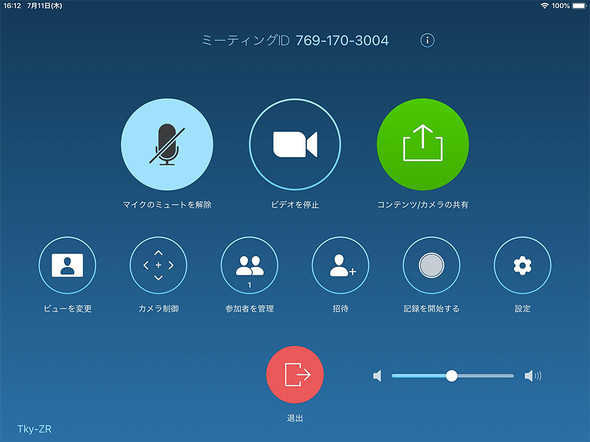
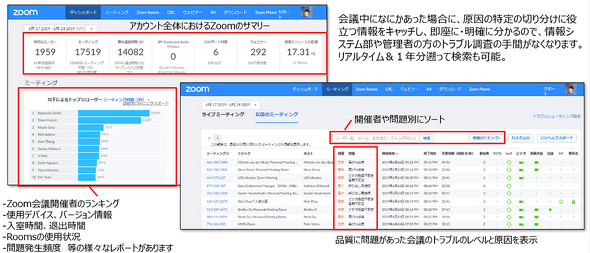
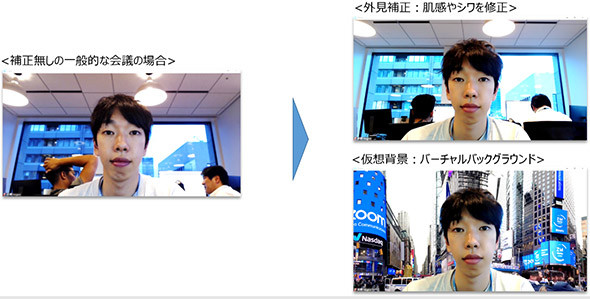
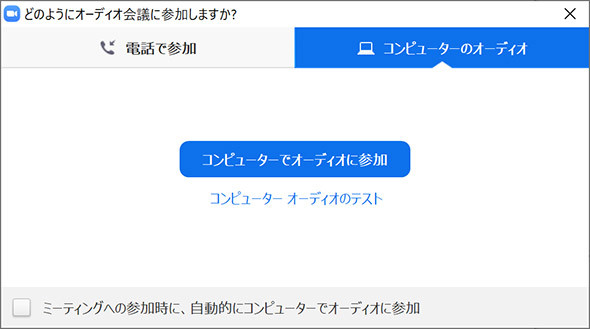 まずZoomを立ち上げると、どの音源でオーディオに参加するのかが確認され、その場できちんと音が出ているのか、こちらの会話がきちんと届くのかのテストが行われる。
まずZoomを立ち上げると、どの音源でオーディオに参加するのかが確認され、その場できちんと音が出ているのか、こちらの会話がきちんと届くのかのテストが行われる。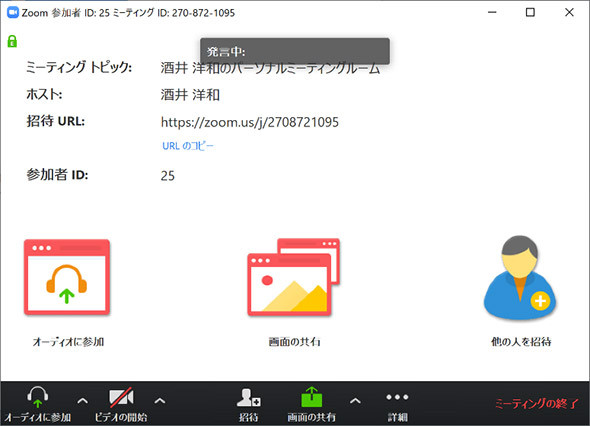 ミーティングを行うためのルームのTOP画面。招待URLをコピーして参加者に配布するだけで、会議を実施できる。
ミーティングを行うためのルームのTOP画面。招待URLをコピーして参加者に配布するだけで、会議を実施できる。
 いよいよWeb会議を開始。今回はライターの自宅と編集部をつなぐミーティングだ。
いよいよWeb会議を開始。今回はライターの自宅と編集部をつなぐミーティングだ。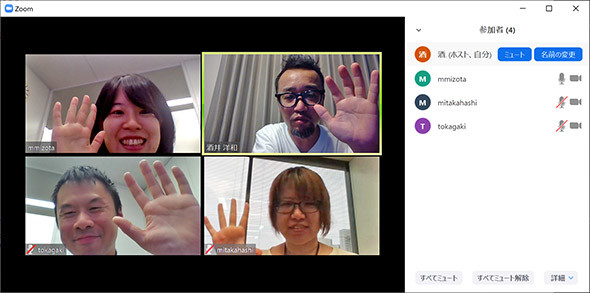 発言したメンバーが黄色の枠で表示されるため、多くの人が発言しても誰が会話の中心なのかをすぐに把握できる。
発言したメンバーが黄色の枠で表示されるため、多くの人が発言しても誰が会話の中心なのかをすぐに把握できる。